Jak pokračujete v používání aplikace Microsoft Outlook na počítači se systémem Windows, aplikace vytváří soubory PST pro ukládání vašich e-mailů, příloh a dalších relevantních dat. V průběhu času mohou datové soubory aplikace Outlook přidružené k vašemu účtu dosáhnout maximální kapacity úložiště a zabránit vám v používání aplikace. Když k tomu dojde, aplikace Outlook může na vašem počítači se systémem Windows zobrazit chybu „Datový soubor aplikace Outlook dosáhl maximální velikosti“.
Naštěstí je možné tuto chybu opravit zmenšením velikosti datového souboru aplikace Microsoft Outlook. Další možností je zvýšit limit maximální velikosti souboru pro Outlook PST pomocí Editoru registru. V tomto příspěvku vás provedeme všemi možnými způsoby, jak opravit chybu „Datový soubor aplikace Outlook dosáhl maximální velikosti“.
1. Zkomprimujte datový soubor aplikace Microsoft Outlook
Zkomprimování datového souboru aplikace Outlook v systému Windows je nejúčinnějším způsobem, jak opravit chybu „Datový soubor aplikace Outlook dosáhl maximální velikosti“. Tím se odstraní nevyužitý prostor a vyčistí se nadbytečné informace z datového souboru, čímž se efektivně zmenší jeho velikost. Zde je návod, jak na to.
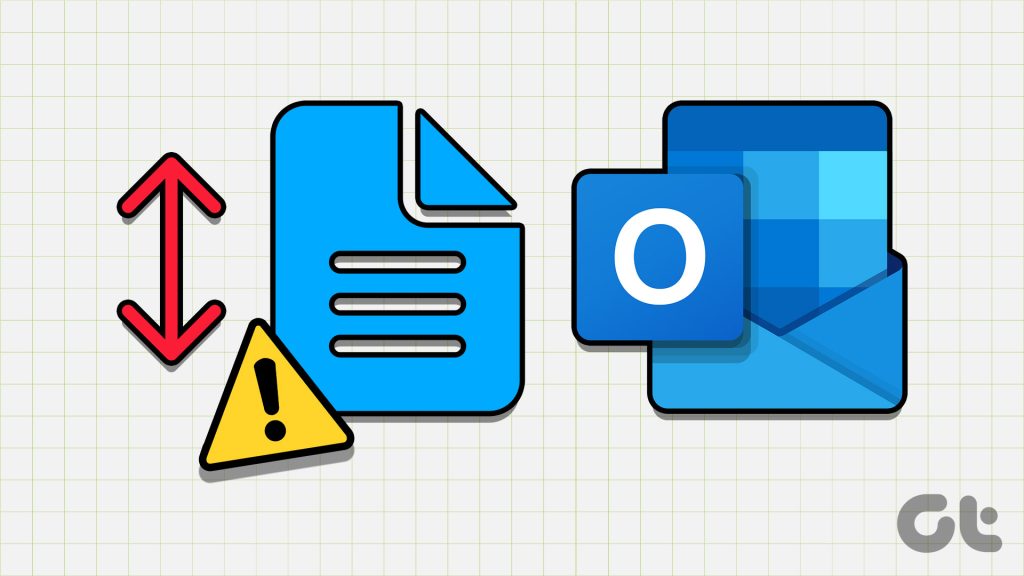
Krok 1: Otevřete v počítači aplikaci Outlook a klikněte na soubor nabídce v levém horním rohu.
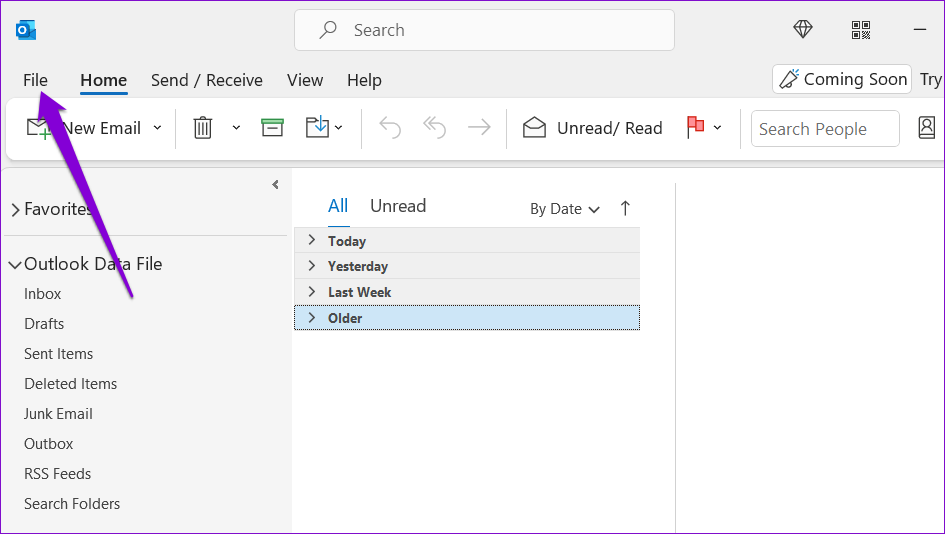
Krok 2: Na kartě Informace klikněte na Nastavení účtu a z výsledné nabídky vyberte Nastavení účtu.
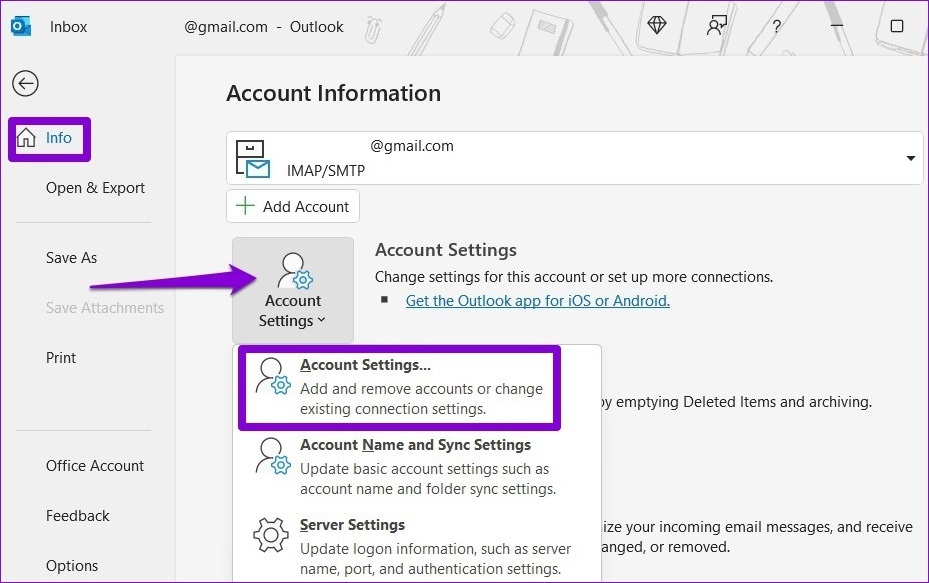
Krok 3: Na kartě Datové soubory vyberte Datový soubor aplikace Outlook a klikněte na Nastavení.
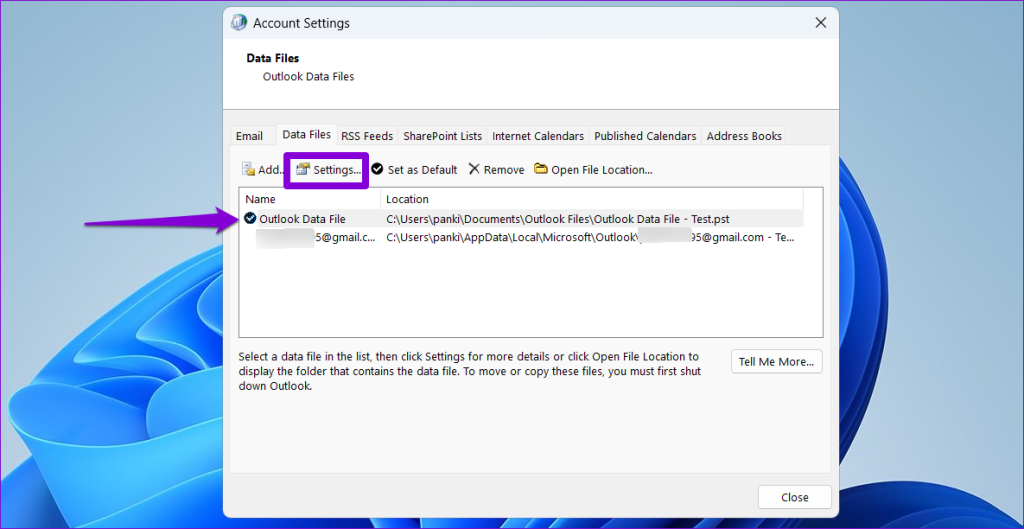
Krok 4: Klikněte na tlačítko Zkomprimovat.
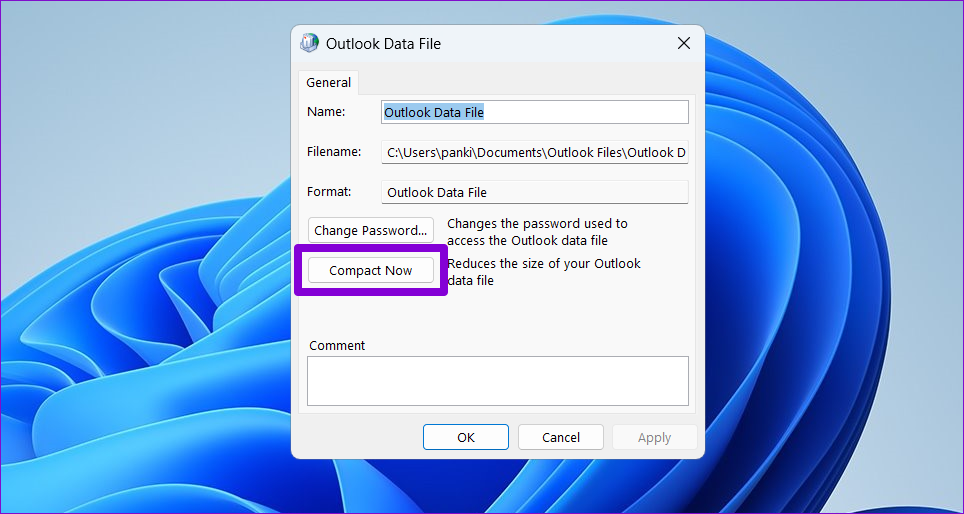
Počkejte, až Outlook zmenší velikost datového souboru, a poté zkontrolujte, zda se chyba stále zobrazuje.
2. Vyčistit staré položky aplikace Outlook
Archivace starých položek pošty v aplikaci Outlook je dalším způsobem, jak snížit velikost datového souboru aplikace Outlook. Tím se vaše staré e-maily přesunou do samostatného souboru PST, přičemž budou stále přístupné.
Krok 1: Otevřete aplikaci Outlook na počítači se systémem Windows.
Krok 2: Klikněte na nabídku Soubor v horní části-levý roh.
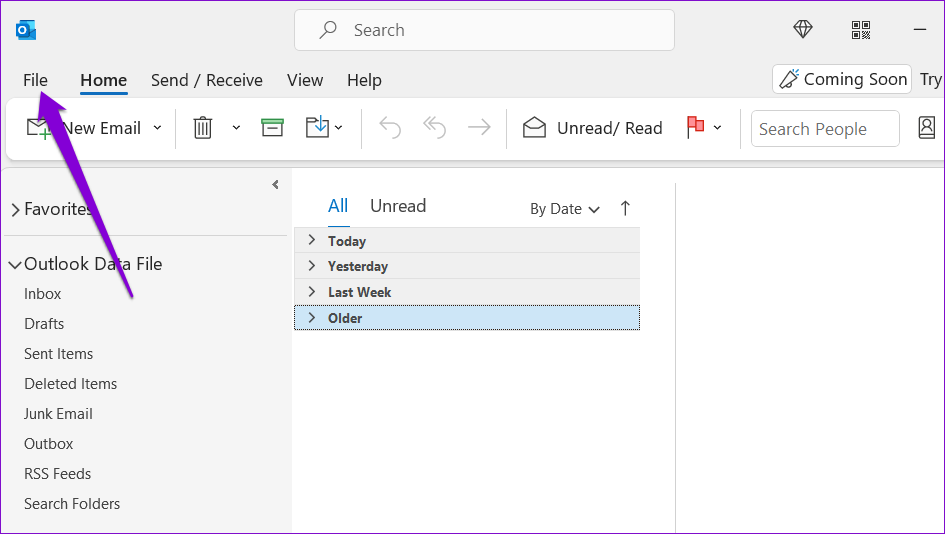
Krok 3: Na kartě Informace klikněte na Nástroje a vyberte možnost Vyčistit staré položky.
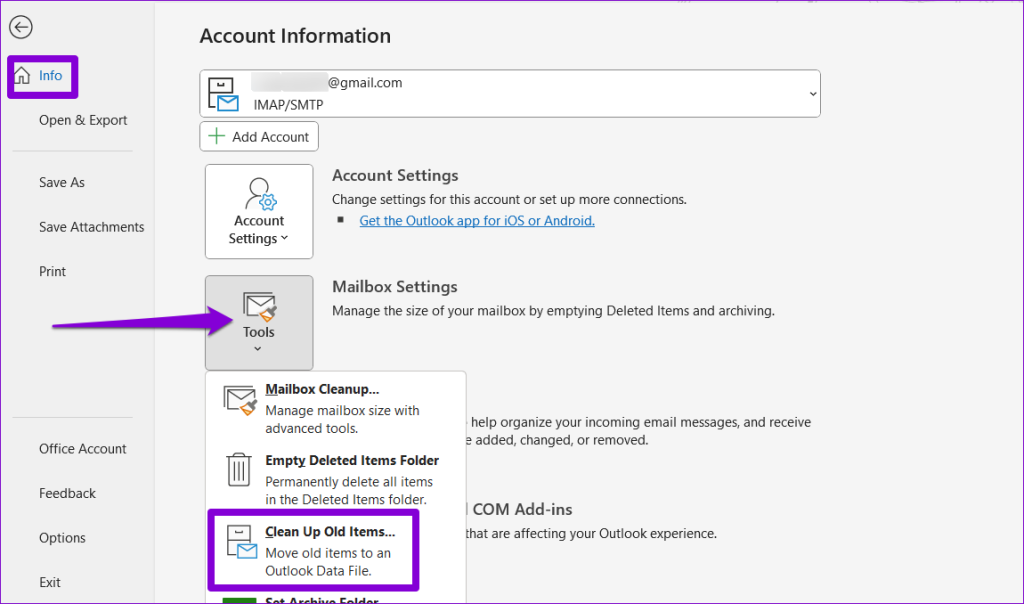
Krok 4: V okně Archiv vyberte možnost Archiv možnost této složky a všech podsložek a vyberte svůj e-mailový účet.
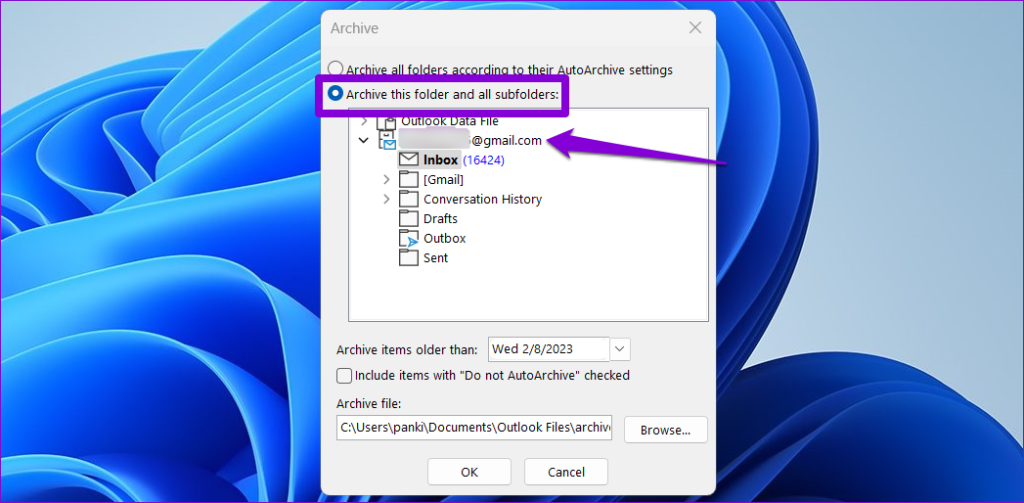
Krok 5: Klikněte na rozbalovací nabídku vedle položky „Archivovat položky starší než“ a vyberte preferované datum. Poté klikněte na OK.
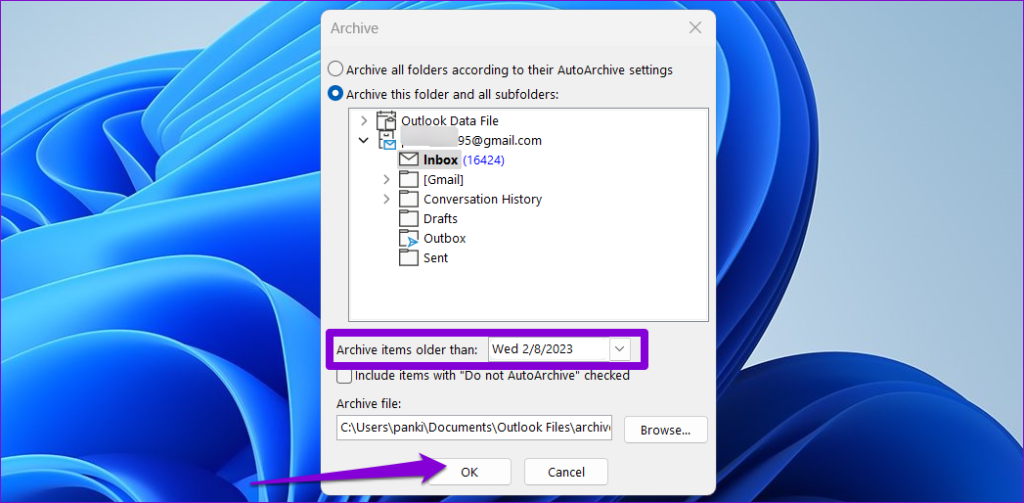
Poté, co aplikace Outlook archivuje vaše staré e-maily, chyba se znovu nezobrazí.
3. Povolte automatickou archivaci v aplikaci Outlook
Přestože ruční archivace starých poštovních položek v aplikaci Outlook netrvá dlouho, můžete tento proces také automatizovat povolením funkce Automatická archivace. To aplikaci Outlook umožní automaticky archivovat starší položky a zabrání tomu, aby se soubor PST přiblížil k maximální velikosti.
Chcete-li nastavit automatickou archivaci v aplikaci Outlook, postupujte takto:
Krok 1: Otevřete v počítači aplikaci Outlook a klikněte na nabídku Soubor v levém horním rohu.
Krok 2: Na levém postranním panelu vyberte Možnosti.
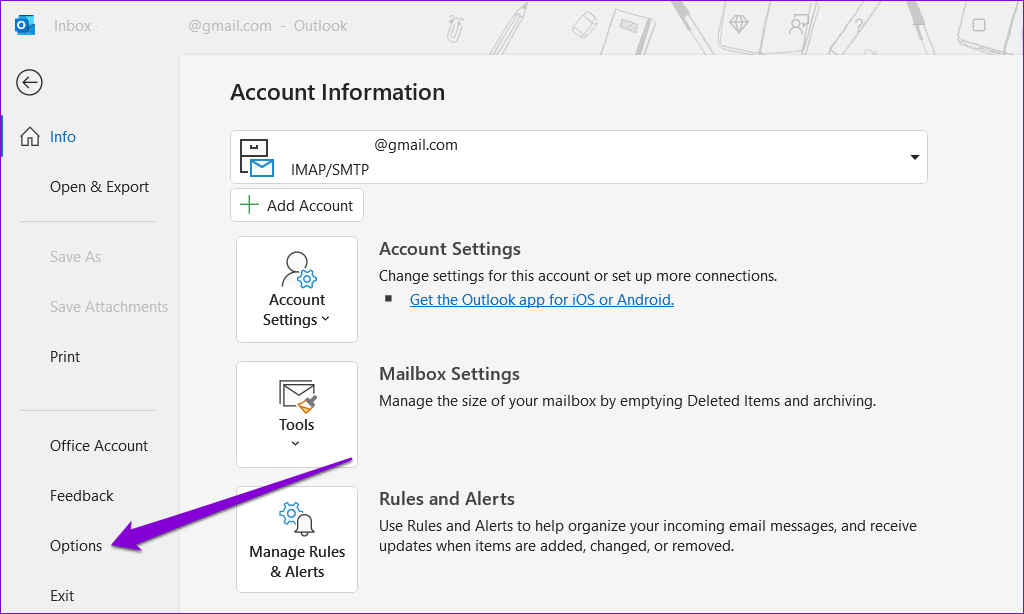
Krok 3: V V okně Možnosti aplikace Outlook se přepněte na kartu Upřesnit a klikněte na tlačítko Nastavení automatické archivace.
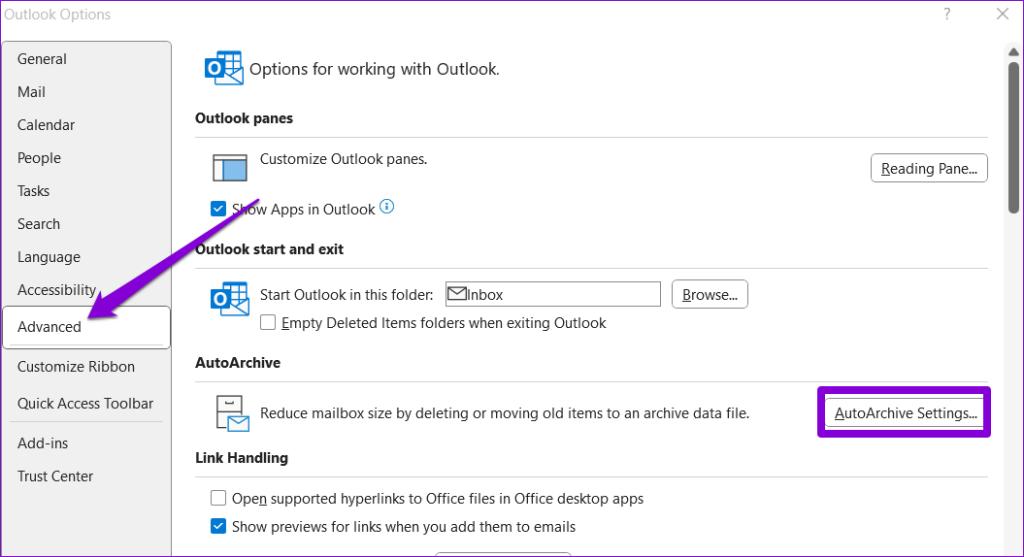
Krok 4: Zaškrtněte políčko „Spustit automatickou archivaci každý“ a zadejte počet dní, po kterých bude funkce Automatická archivace spuštěna.
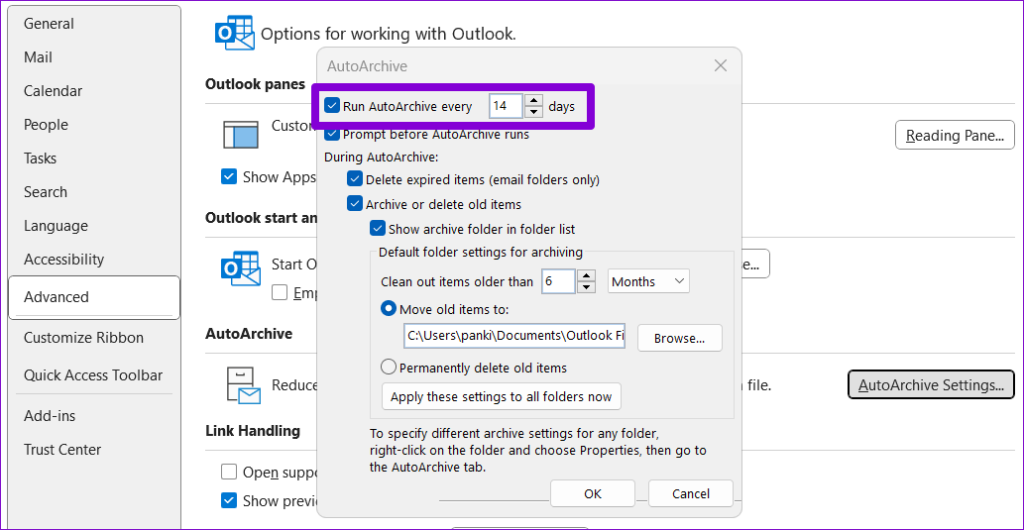
Krok 5: Pomocí zaškrtávacích políček určete, jak má aplikace Outlook zpracovávat staré položky během automatické archivace.
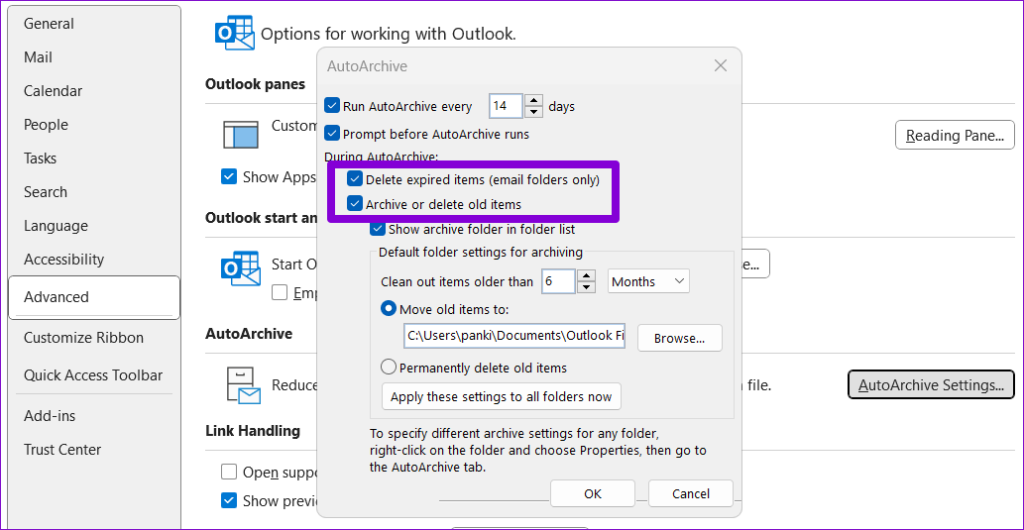
Krok 6: Zadejte stáří položek, které chcete archivovat, a klikněte na OK.
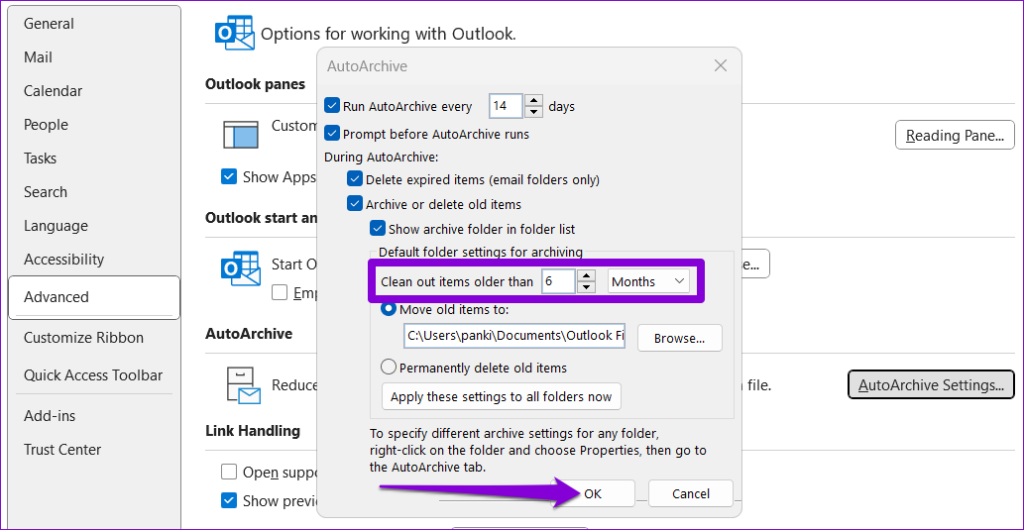
4. Uložit přílohy do jiné složky
Pokud si často vyměňujete e-maily s velkými přílohami, může to zvětšit velikost vašeho souboru PST aplikace Outlook a v systému Windows spustit chybu „Datový soubor aplikace Outlook dosáhl maximální velikosti“. Chcete-li to vyřešit, budete muset identifikovat e-maily s velkými přílohami v aplikaci Outlook a uložit tyto přílohy do samostatné složky. Zde jsou kroky pro totéž.
Krok 1: Otevřete aplikaci Outlook, klikněte na možnost filtru a v části Uspořádal podle vyberte Velikost.
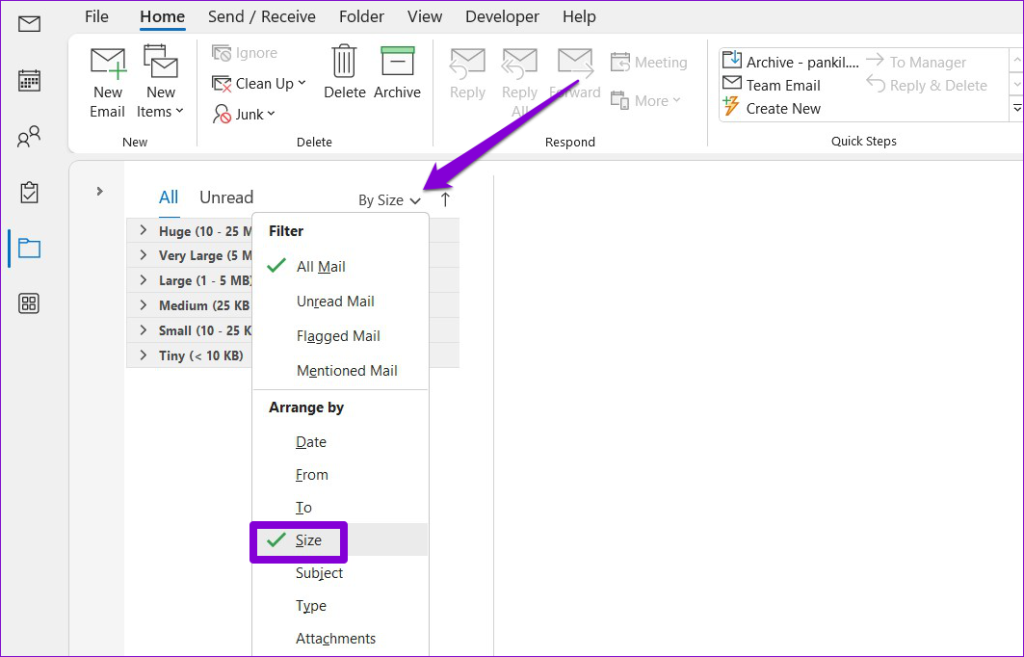
Krok 2: Otevřete jakýkoli e-mail v části Obrovské nebo Velmi velké. Klikněte pravým tlačítkem na přílohu a vyberte Uložit všechny přílohy.
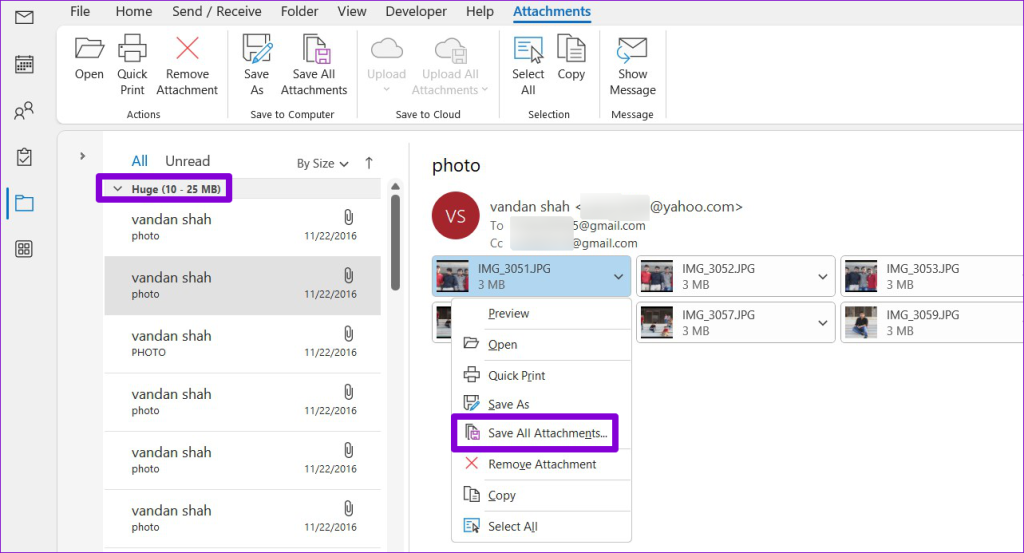
Krok 3: Klikněte na OK a uložte přílohy do preferované složky.
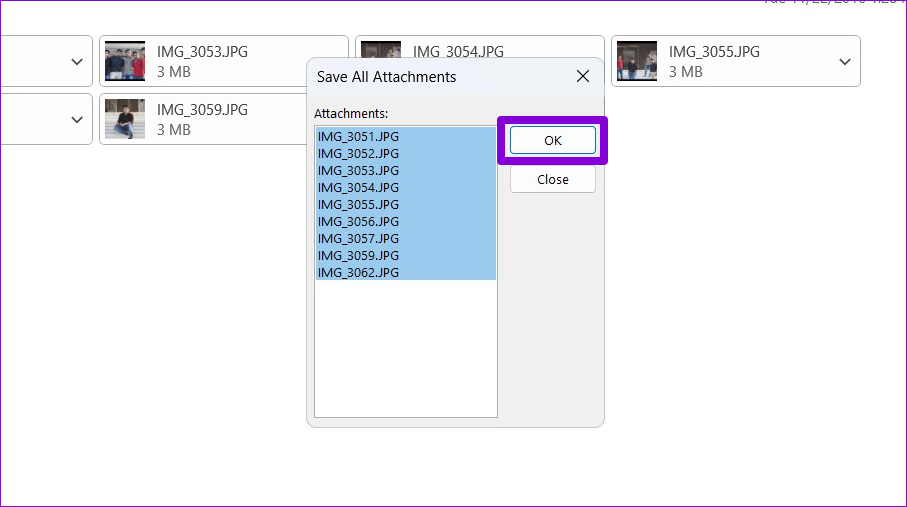
Krok 4: Klikněte pravým tlačítkem na přílohu a vyberte možnost Odebrat přílohu.
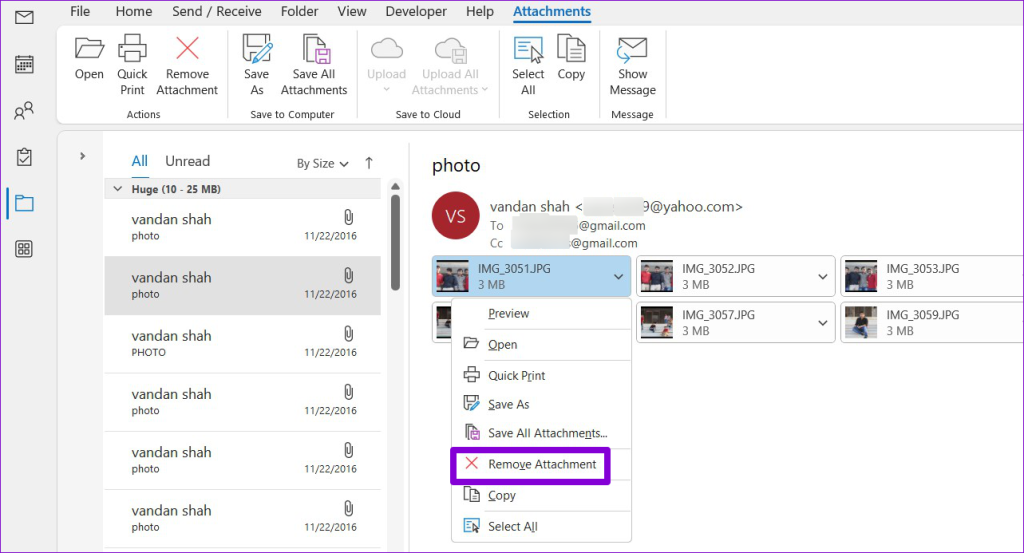
Krok 5: Potvrďte opětovným výběrem Odebrat přílohu.
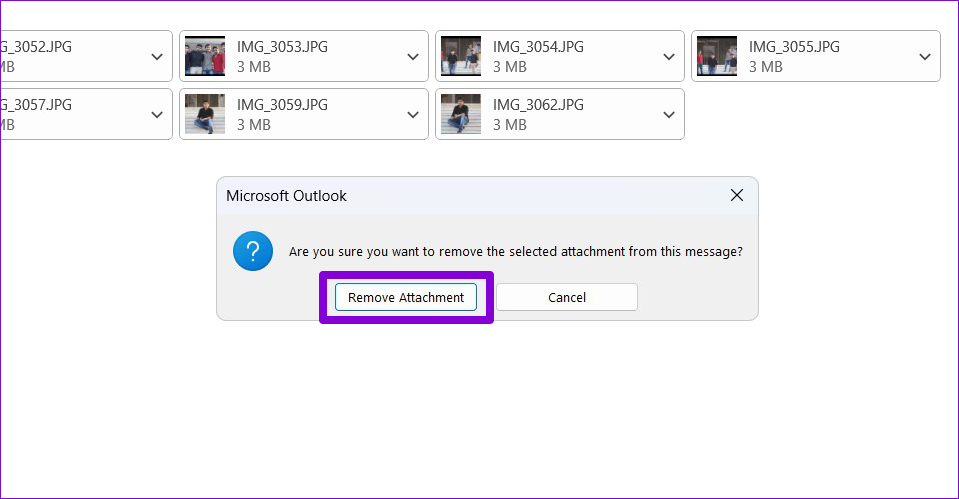
Výše uvedené kroky můžete zopakovat pro více e-mailů, abyste zmenšili velikost datového souboru aplikace Outlook.
5. Zvyšte limit velikosti souboru PST pomocí Editoru registru
Snížení velikosti datového souboru aplikace Outlook pro vás nemusí být proveditelné, pokud pravidelně dostáváte velké soubory e-mailem nebo se účastníte rozsáhlé e-mailové komunikace. Naštěstí je možné zvýšit limit velikosti souboru PST aplikace Outlook úpravou souborů registru.
Vzhledem k tomu, že úpravy souborů registru jsou poněkud složité, je dobré buď zálohovat všechny soubory registru, nebo vytvořit bod obnovení před pokračování.
Krok 1: Stisknutím klávesové zkratky Windows + R otevřete dialogové okno Spustit. Do pole zadejte regedit a stiskněte Enter.
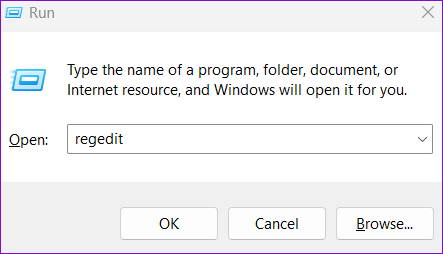
Krok 2: Po zobrazení výzvy Řízení uživatelských účtů (UAC) vyberte Ano.
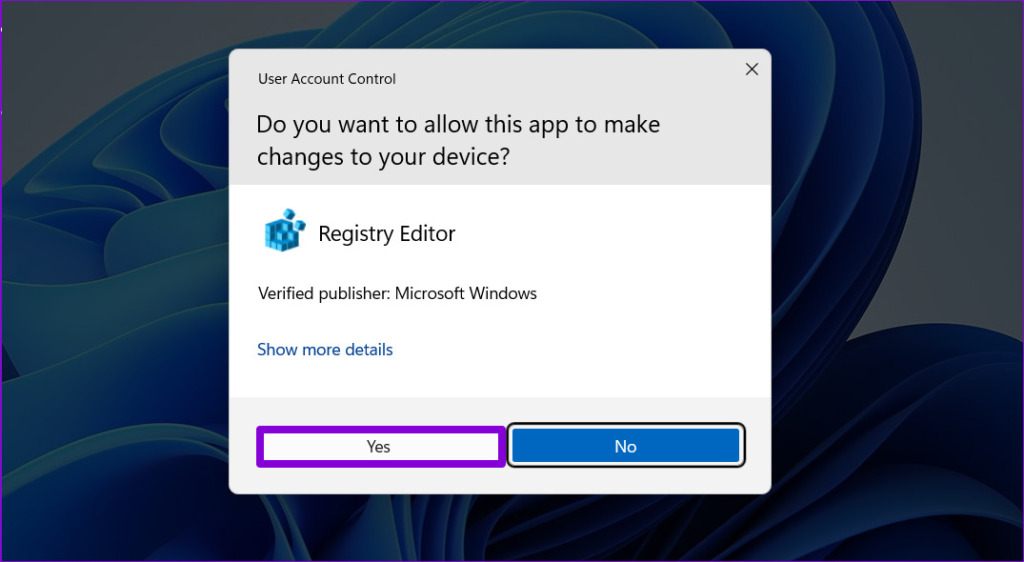
Krok 3: Vložte následující cestu do adresní řádek nahoře a stiskněte Enter.
Počítač\HKEY_CURRENT_USER\Software\Microsoft\Office\16.0\Outlook\PST 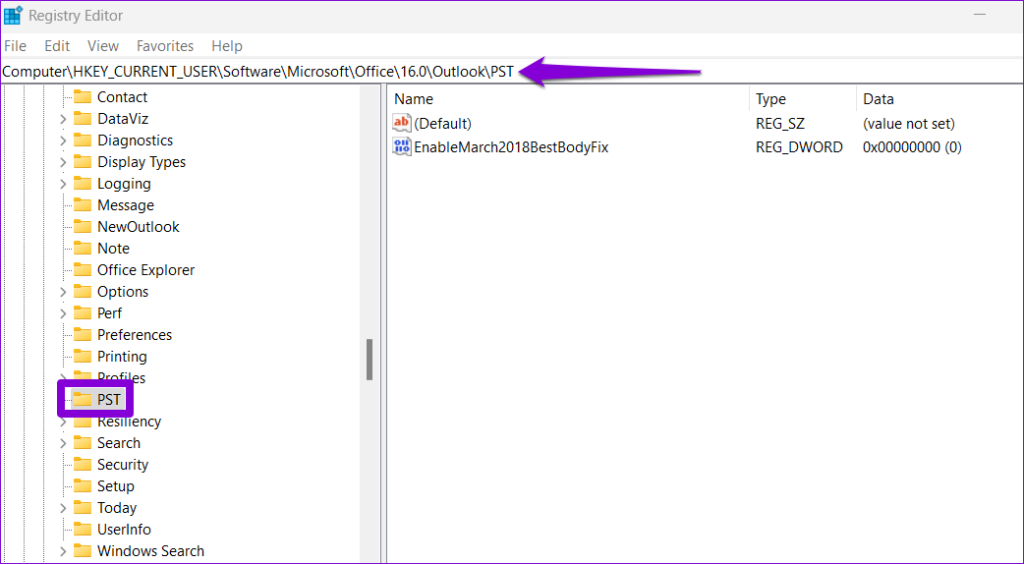
Krok 4: Klikněte pravým tlačítkem na klávesu PST, přejděte na Nový a vyberte DWORD (32-bit) Hodnota z podnabídky. Přejmenujte jej na MaxLargeFileSize. Podobně vytvořte další DWORD a pojmenujte jej WarnLargeFileSize.
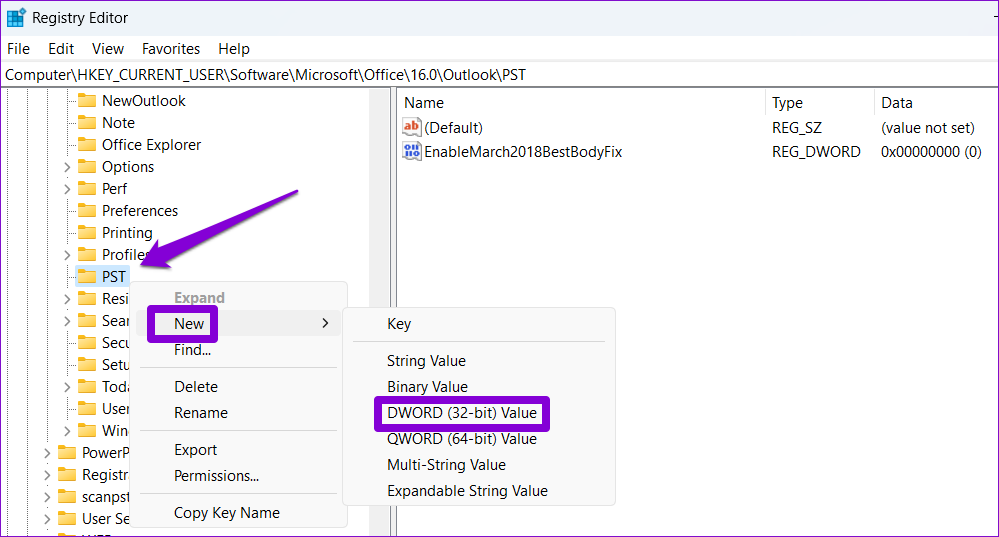
Krok 5: Pokud chcete nastavit limit velikosti souboru PST na 50 GB, poklepejte na MaxLargeFileSize DWORD a do pole Údaj hodnoty zadejte 51200. Případně, pokud chcete nastavit limit na 40 GB, zadejte místo toho 40960. Poté klikněte na OK.

Krok 6: Dvakrát klikněte na WarnLargeFileSize DWORD a nastavte jeho hodnotu na 95 % hodnoty MaxLargeFileSize. Pokud jste například nastavili MaxLargeFileSize DWORD na 51200, nastavte hodnotu pro WarnLargeFileSize na 48640 (95 % z 51200) a klikněte na OK.
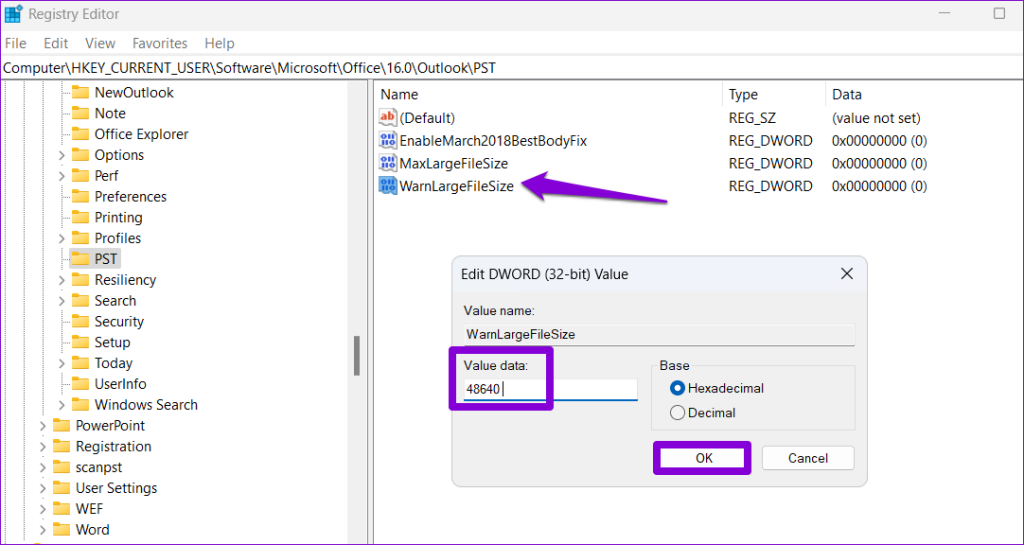
Restartujte počítač a nezobrazí se chyba „Datový soubor aplikace Outlook dosáhl maximální velikosti“.
Začněte znovu používat aplikaci Outlook
Chyby typu „Datový soubor aplikace Outlook dosáhl maximální velikosti“ mohou způsobit zamrznutí nebo opakované selhání aplikace Outlook na vašem PC. Než to vzdáte a přejdete na webovou verzi Outlooku, zvažte použití výše uvedených tipů k opravě chybové zprávy.
